Erstellen oder vereinbaren Sie einen Termin
Termine sind Aktivitäten, die Sie in Ihrem Kalender planen und bei denen Sie keine anderen Personen einladen oder Ressourcen reservieren müssen. Sie können einen Termin in ein Meeting verwandeln, indem Sie Teilnehmer hinzufügen.
Erstellen Sie einen Termin
Wählen Sie in Ihrem Kalenderordner Neuer Termin oder klicken Sie auf Strg+N. Klicken Sie in einem anderen Ordner auf Strg+Umschalt+A.
Geben Sie einen Betreff, Ort, Startzeit und Endzeit ein.
Wählen Sie Speichern und schließen , um Ihren Termin zu speichern.
Hinweis : Standardmäßig beginnt und beendet Outlook Termine zur vollen oder zur halben Stunde. Wenn Sie eine benutzerdefinierte Zeit eingeben möchten, z. B. 12:22 Uhr, klicken Sie in die Felder für die Start- oder Endzeit und geben Sie die genaue Zeit ein, die Sie benötigen.
Outlook für Windows und Outlook für iOS – besser zusammen
 Wenn Sie Outlook für iOS verwenden, kann Ihr mobiles Gerät Sie daran erinnern, wann Sie gehen müssen, um pünktlich zu Ihren Terminen zu erscheinen.
Wenn Sie Outlook für iOS verwenden, kann Ihr mobiles Gerät Sie daran erinnern, wann Sie gehen müssen, um pünktlich zu Ihren Terminen zu erscheinen.
Schalten Sie Zeit zum Verlassen ein
Wählen Sie in Outlook für iOS Einstellungen > Zeit bis zum Verlassen aus.
Wählen Sie ein unterstütztes Konto aus und verwenden Sie dann den Schieberegler, um Time To Leave zu aktivieren.
Hinweis: Time To Leave ist noch nicht für Outlook für Android verfügbar. Nur Office 365, Outlook.com und einige Gmail-Konten werden unterstützt.
Wählen Sie Neuer Termin . Alternativ können Sie mit der rechten Maustaste auf einen Zeitblock in Ihrem Kalenderraster klicken und auf Neuer Termin klicken, auf einen leeren Bereich des Kalenders doppelklicken oder die Tastenkombination Strg+Umschalt+A verwenden.
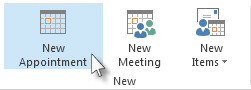
Geben Sie im Feld Betreff eine Beschreibung ein.
Geben Sie im Feld Standort den Standort ein.
Geben Sie die Start- und Endzeiten ein.
Tipp: Sie können statt Datumsangaben auch bestimmte Wörter und Sätze in die Felder Startzeit und Endzeit eingeben. Sie können beispielsweise heute, morgen, Neujahr, zwei Wochen vor morgen, drei Tage vor Neujahr und die meisten Feiertagsnamen eingeben.
Um anderen Ihre Verfügbarkeit während dieser Zeit anzuzeigen, aktivieren Sie in der Gruppe „ Optionen " das Kontrollkästchen „Anzeigen als " und wählen Sie dann „ Frei ", „Anderswo arbeiten" , „Mit Vorbehalt ", „ Beschäftigt " oder „ Abwesend " aus der Dropdown-Liste aus.
Um den Termin wiederkehrend zu machen, wählen Sie in der Gruppe Optionen die Option Wiederholung aus
 . Wählen Sie die Häufigkeit ( Täglich , Wöchentlich , Monatlich , Jährlich ) aus, in der sich der Termin wiederholt, und wählen Sie dann Optionen für die Häufigkeit aus. Klicken Sie auf OK .
. Wählen Sie die Häufigkeit ( Täglich , Wöchentlich , Monatlich , Jährlich ) aus, in der sich der Termin wiederholt, und wählen Sie dann Optionen für die Häufigkeit aus. Klicken Sie auf OK .Hinweis: Wenn Sie einem Termin eine Wiederholung hinzufügen, ändert sich die Registerkarte „ Termin " in „ Terminserie " .
Standardmäßig wird 15 Minuten vor der Startzeit des Termins eine Erinnerung angezeigt. Um zu ändern, wann die Erinnerung angezeigt wird, wählen Sie in der Gruppe Optionen den Pfeil des Felds Erinnerung und dann die neue Erinnerungszeit aus. Um die Erinnerung zu deaktivieren, wählen Sie Keine .
Wählen Sie Speichern und schließen aus .
Tipp: Wenn Sie einen Termin in ein Meeting ändern möchten, wählen Sie Teilnehmer einladen aus der Gruppe Teilnehmer im Menüband aus.
Erstellen Sie einen Termin oder eine Besprechung aus einer E-Mail-Nachricht
Es gibt zwei Möglichkeiten, einen Termin oder eine Besprechung aus einer E-Mail-Nachricht zu erstellen.
Klicken Sie mit der rechten Maustaste auf eine E-Mail in Ihrem Posteingang und wählen Sie dann Quick Steps > New Meeting aus. Ein Termin wird mit der E-Mail-Nachricht als Anhang geöffnet, und Sie können Teilnehmer hinzufügen, um den Termin in ein Meeting umzuwandeln.
Klicken Sie auf die E-Mail-Nachricht in Ihrer Nachrichtenliste, um sie auszuwählen, und wählen Sie dann im Menüband die Option Mit Besprechung antworten aus. Dadurch wird eine neue Besprechungsanfrage mit dem Absender der Nachricht in der Zeile „An" und der E-Mail-Nachricht im Text der Besprechungsanfrage erstellt.
Verwandte Aufgaben
Planen Sie ein Treffen mit anderen Personen
Finden Sie einen Konferenzraum
Erstellen Sie eine Besprechung oder einen Termin aus einer E-Mail-Nachricht
No comments:
Post a Comment